
Simon Gallagher
0
1021
153
Den bedste ting ved at bruge en Android-enhed er sandsynligvis, at du kan tilpasse den til dit hjertes ønsker. Android giver dig mulighed for at omdanne din enhed til noget, som du virkelig kan kalde din egen ved at give dig mulighed for at ændre alt fra dets look til dets funktionalitet. Når det kommer til tilpasning af min egen personlige enhed, bruger jeg det meste af min tid og energi på at tilføje funktionalitet snarere end udseendet. Jeg er altid på udkig efter funktioner, der kan gøre min enhed mere funktionel og let at bruge. Mit mål er at være i stand til at få adgang til alle mine apps og funktioner ved hjælp af så færre vandhaner som muligt. Så du kan forstå, hvor spændt jeg var, da Android inkluderede et langt tryk for at vise appgenveje-funktionen med Android 7.1-opdateringen. Men min lykke var kortvarig, da de fleste af genveje var temmelig basale uden meget brug. Nå, ikke længere, for i dagens artikel vil jeg vise dig hvordan du opretter tilpassede genveje til langt-tryk handling på apps på din Android-enhed:
Bemærk: Jeg har brugt OnePlus 3, der kører på Android 7.1.1 til at oprette denne tutorial. Dog kan enhver enhed, der kører Android 4.1 eller nyere, få adgang til denne funktion.
Krav
Inden vi begynder at tilpasse vores Android-enhed, bliver vi nødt til at installere to apps for at få muligheden for at tilpasse appgenveje. Den ene er en berømt launcher-app, mens den anden, selv om den ikke er så populær, er en temmelig fantastisk app og er dybest set hjertet i den proces, der kræves for at aktivere og bruge ovennævnte funktion.
-
Nova Launcher (Beta 5.4)
Hver nye version af Android bringer masser af nye seje funktioner, men kun en mindre procentdel af alle aktive Android-enheder modtager opdateringen til tiden. Derfor er Nova launcher så populær, fordi den integrerer disse funktioner og bringer dem til enhederne, der kører på ældre firmware. Også til dagens tutorial har vi brug for hjælp fra Nova Launcher. Den stabile version af Nova Launcher, der er tilgængelig i Play Store, fungerer imidlertid ikke. Da denne funktion er ny, i øjeblikket kan du kun bruge den ved at installere dens seneste beta (v5.4).
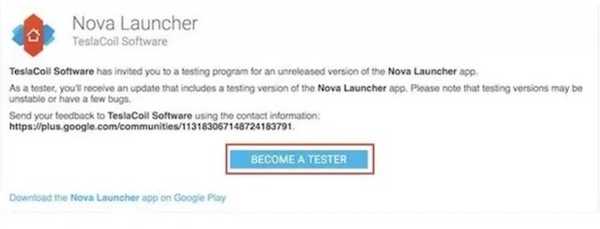
Du kan installere beta-versionen af Nova launcher enten ved at registrere dig i "Bliv en tester" ved at besøge Nova Launcher Betas Play Store-side og logge ind med din Google-konto, eller ved at downloade og installere APK-filen leveret af Nova på deres officielle hjemmeside.
-
Sesamgenveje
Dette er den app, der vil hjælpe dig med at oprette tilpassede appgenveje ved at integrere med Nova Launcher. Gå videre til Play Store-linket nedenfor for at downloade og installere appen. Appen har en gratis prøveperiode, hvorefter du enten kan købe appen eller nyde dens funktionalitet med subtile påmindelser, der beder dig om at købe appen.
Installere: (14-dages prøveperiode, gratis med påmindelser, $ 2,99)
Oprettelse af brugerdefinerede appgenveje ved hjælp af sesamgenveje
Sesame genveje tilføjer en masse tilpassede genveje til alle de populære apps. Ikke kun det bringer forudkonfigurerede genveje, men også giver dig mulighed for at oprette dine egne brugerdefinerede genveje ved at understøtte kreative dybe link inde i nogle af apps. I øjeblikket kan du oprette genveje til mere end 20 apps inklusive Spotify, Netflix, Google, Tasker osv. Men selv når det ikke tillader dig at oprette brugerdefinerede genveje, er det egne genopbygningsgenveje, der er langt bedre end dem, der leveres naturligt i Android. Så lad os oprette nogle brugerdefinerede genveje, skal vi?
Bemærk: Du bliver nødt til at indstille Nova Launcher som din standard launcher, fordi de tilpassede appgenveje, der er oprettet af Sesame Shortcuts, kun vises på Nova Launcher-startskærmen.
1. Opsætning af sesamgenveje
For at bruge appen Sesame Shortcuts skal du give den tilladelse i indstillingerne for tilgængelighed. Når appen er lanceret, vil appen direkte sende dig til den ønskede indstillingsside, men hvis du på en eller anden måde gik glip af den, bare gå til Indstillinger-> Sikkerhed-> Tilgængelighed-> Sesamgenveje og giver det adgang.
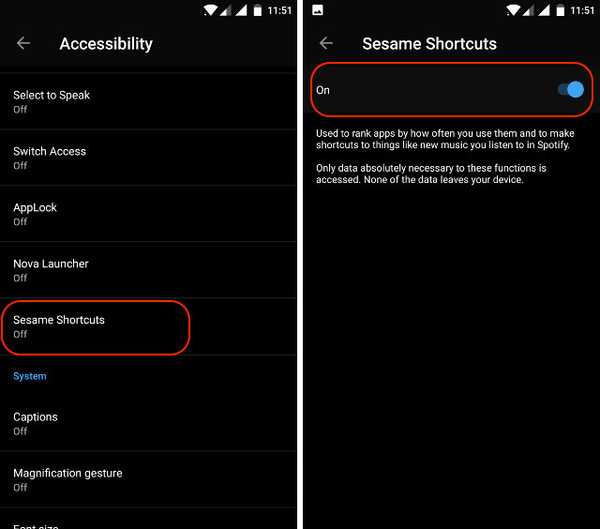
Når du er færdig med det, start appen. Du vil se en side med to sider i appens vindue. Ignorer den første (SHORTCUTS) for nu og da tryk på PREFERENCER. Her aktiver Sesame Shortcut til at blive vist i Nova Launcher ved at trykke på det ikon, der er markeret på billedet.
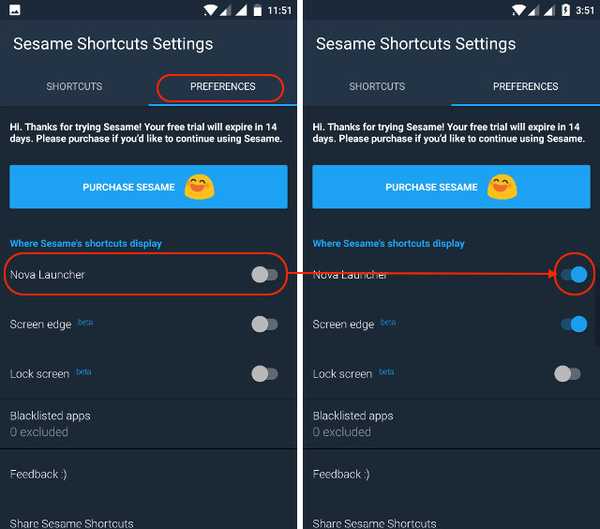
2. Oprettelse af tilpassede appgenveje
Nu hvor du er færdig med installationsprocessen, på appen, tryk på, hvor det lyder "KORTKORT". Her kan du rulle ned for at se alle dine apps. Under hver apps navn finder du antallet af genveje, der leveres forudindbygget med appen. Tryk på appikonet for at afsløre genveje. Her Du kan vælge at deaktivere genveje som du ikke ønsker at se. Du kan endda vælge at deaktivere appgenveje for en hvilken som helst app, du vil, ved at slå afbryderen fra, der findes ved siden af appens navn.
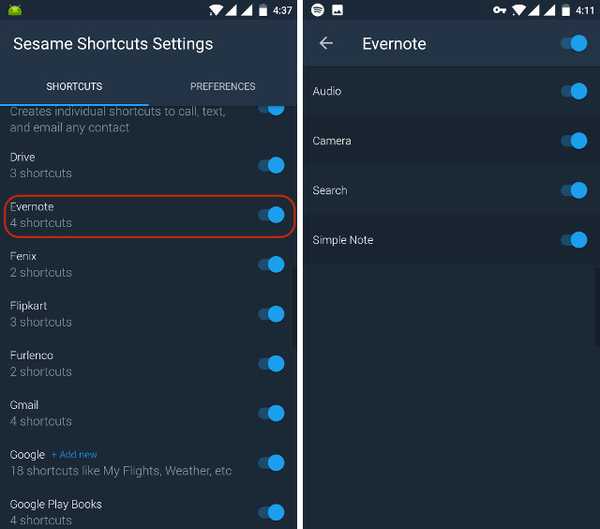
De apps, der giver dig mulighed for at oprette tilpassede genveje, gør det har et "+ Tilføj nyt" -mærke ved siden af deres navn. For eksempel kan du se mærket ved siden af Spotify på billedet herunder. For at oprette en tilpasset genvej skal du trykke på appens navn og tilføj genvejen ved at skrive i feltet "Tilføj nyt". Genveje afhænger af den app, du opretter dem til.
I Spotify kan du f.eks opret en genvej til dine foretrukne kunstnere eller spillelister som du har oprettet. Når du skriver navnet på en kunstner eller en afspilningsliste i feltet Tilføj nyt, vil Sesame søge efter dem på din Spotify-konto og give dig muligheder på skærmen. Tryk på det forslag, du vil oprette en genvej til. På billedet herunder har jeg oprettet en ny genvej til et af mine yndlingsbånd; Forestil dig drager.
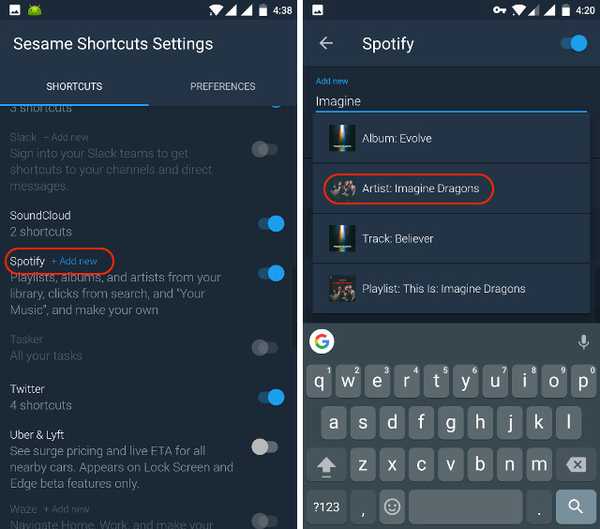
Hver gang du længe trykker på Spotify-ikonet på din startskærm, vil du se den brugerdefinerede genvej, som i mit tilfælde vil være til Imagine Dragons. Med det formål at sammenligne genvejsindstillingerne har jeg vedhæftet de skærmbilleder, der er taget før og efter at have aktiveret de tilpassede genveje til Spotify.  Før og efter Aktivering af tilpassede appgenveje til Spotify
Før og efter Aktivering af tilpassede appgenveje til Spotify
Ved hjælp af de ovenfor beskrevne metoder kan du oprette genveje til enhver app, der tillader det. Selv hvis du ikke kan oprette brugerdefinerede genveje, er genvejene, der leveres forudindbygget med appen Sesame Shortcuts, meget bedre end dem, der leveres med Android.
Bortset fra at give dig muligheden for at oprette appgenveje, Sesame bringer også enestående søgefunktioner. Når du er inde i app-skuffen, kan du søge fra alt fra kontakter, til opkaldslister til dine e-mails. Du kan endda søg efter de genveje, du har oprettet til en hvilken som helst app. Se på billederne herunder for at se søgefunktionen i handling.
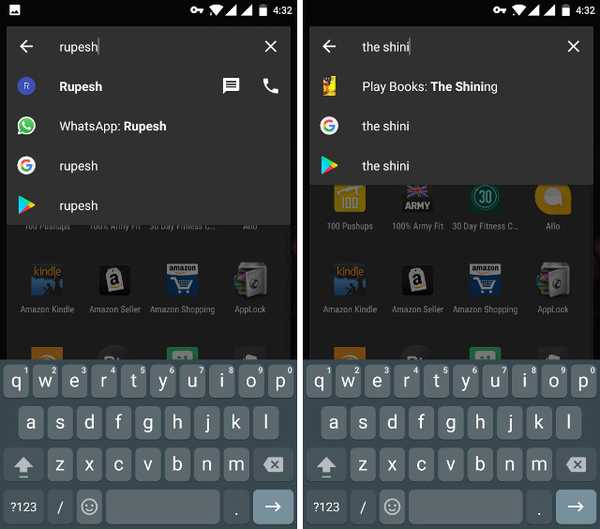
SE OGSÅ: Sådan tilføjes Google Now-side i Nova Launcher-startskærmen
Opret brugerdefinerede appgenveje for at få tingene gjort hurtigt
Da jeg har oprettet mine egne brugerdefinerede appgenveje på min Android-enhed, har jeg det meget sjovt at bruge den. Det har hjulpet mig med at finde og bruge ting / apps på min enhed meget hurtigere. Det er hurtigt blevet en af de mest foretrukne tilpasninger, jeg nogensinde har udført på min enhed. Jeg håber, I fyre kan lide denne funktion og oprette dine egne tilpassede appgenveje. Hvis du kan lide denne artikel, så fortæl os det i kommentarafsnittet nedenfor. Del med os dine foretrukne appgenveje, som du oprettede efter at have læst denne artikel.















